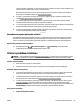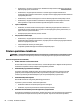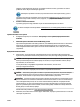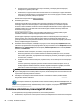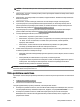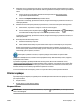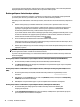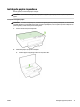User Guide
Lai no korpusa noslaucītu putekļus, smērējumus un traipus, izmantojiet mīkstu, mitru drānu bez plūksnām.
Neļaujiet šķidrumiem nokļūt printera iekšienē, kā arī uz printera vadības paneļa.
Drukas galviņu un tintes kasetņu apkope
Ja rodas izdrukas problēmas, iespējams, ir problēmas ar drukas galviņu. Turpmākajās sadaļās aprakstītās
procedūras jāveic tikai tad, ja norādīts to darīt, lai novērstu drukas kvalitātes problēmas.
Nevajadzīgi veicot izlīdzināšanas un tīrīšanas procedūras, tiek tērēta tinte un samazināts kasetņu kalpošanas
laiks.
●
Notīriet drukas galviņu, ja izdrukātais dokuments ir svītrains, tam ir nepareizas krāsas vai to nav.
Tīrīšanai ir divi posmi. Katra posma ilgums ir apmēram divas minūtes, kuru laikā tiek izmantota viena
papīra lapa un pieaugošs tintes daudzums. Pēc katra posma apskatiet izdrukas kvalitāti. Nākamā
tīrīšanas fāze jāaktivizē tikai tad, ja drukas kvalitāte nav apmierinoša.
Ja pēc abiem tīrīšanas cikliem drukas kvalitāte joprojām šķiet slikta, pamēģiniet izlīdzināt printeri. Ja pēc
tīrīšanas un līdzināšanas vēl joprojām pastāv problēmas ar drukas kvalitāti, sazinieties ar HP klientu
atbalsta dienestu. Plašāku informāciju skatiet sadaļā HP atbalsts.
●
Printeris sākotnējās uzstādīšanas laikā automātiski izlīdzina drukas galviņu.
Izmantojiet šo funkciju, ja printera statusa lapā krāsu paraugos redzamas švīkas vai baltas līnijas, kā arī,
ja izdrukās redzamas drukas kvalitātes problēmas.
●
Notīriet lapas smērējumus, ja tie ir izdruku aizmugurē. Tinte var būt uzkrājusies dažās printera zonās un,
iespējams, ir jāiztīra.
PIEZĪME. Tīrot tiek patērēta tinte, tāpēc tīriet drukas galviņu tikai nepieciešamības gadījumā. Tīrīšanas
process ilgst dažas minūtes. Tā laikā var būt dzirdams troksnis.
Ja printeris netiek pareizi izslēgts, var rasties drukas kvalitātes problēmas. Plašāku informāciju skatiet šeit:
Printera izslēgšana.
Drukas galviņu tīrīšana vai līdzināšana, lapas smērējumu tīrīšana, izmantojot rīklodziņu (sistēmā Windows)
1. Atveriet rīklodziņu. Plašāku informāciju skatiet šeit: Rīklodziņš (sistēmā Windows).
2. Cilnē Device Services (Ierīces pakalpojumi) noklikšķiniet uz nepieciešamās opcijas un pēc tam izpildiet
ekrānā redzamos norādījumus.
Drukas galviņu tīrīšana vai līdzināšana, lapas smērējumu tīrīšana, izmantojot izmantojot iegulto tīmekļa serveri
(EWS)
1. Atveriet iegulto tīmekļa serveri (EWS). Plašāku informāciju skatiet šeit: Iegultā tīmekļa servera
atvēršana.
2. Noklikšķiniet uz cilnes Tools (Rīki) un pēc tam sadaļā Utilities (Utilītas) noklikšķiniet uz Print Quality
Toolbox (Drukas kvalitātes rīklodziņš).
3. Noklikšķiniet uz nepieciešamās opcijas un pēc tam izpildiet ekrānā redzamos norādījumus.
Drukas galviņu tīrīšana vai līdzināšana, lapas smērējumu tīrīšana, izmantojot HP utilītu (OS X)
1. Atveriet HP Utility (HP utilītprogramma). Plašāku informāciju skatiet šeit: HP Utility (HP
utilītprogramma) (OS X).
2. Sadaļā Information And Support (Informācija un atbalsts) noklikšķiniet uz nepieciešamās opcijas un
pēc tam izpildiet ekrānā redzamos norādījumus.
70 8. nodaļa. Problēmu risināšana LVWW